Questa pagina descrive come configurare la porta del container, il comando di punto di ingresso e gli argomenti per un servizio Cloud Run.
Quando Cloud Run avvia un container, esegue il comando entrypoint predefinito dell'immagine e gli argomenti del comando predefiniti. Se vuoi sostituire l'entry point e gli argomenti del comando predefiniti dell'immagine, puoi utilizzare i campi command e args nella configurazione del container. Il campo command
specifica il comando effettivo eseguito dal container. Il campo args specifica
gli argomenti passati a questo comando.
Tieni presente che puoi avere un massimo di 1000 argomenti per container per ogni servizio.
Ruoli obbligatori
Per ottenere le autorizzazioni necessarie per configurare ed eseguire il deployment dei servizi Cloud Run, chiedi all'amministratore di concederti i seguenti ruoli IAM:
-
Cloud Run Developer (
roles/run.developer) sul servizio Cloud Run -
Utente service account (
roles/iam.serviceAccountUser) sull'identità del servizio
Se esegui il deployment di un servizio o di una funzione dal codice sorgente, devi disporre anche di ruoli aggiuntivi concessi al tuo progetto e al account di servizio Cloud Build.
Per un elenco di ruoli e autorizzazioni IAM associati a Cloud Run, consulta Ruoli IAM Cloud Run e Autorizzazioni IAM Cloud Run. Se il tuo servizio Cloud Run interagisce con le APIGoogle Cloud , come le librerie client Cloud, consulta la guida alla configurazione dell'identità del servizio. Per ulteriori informazioni sulla concessione dei ruoli, consulta Autorizzazioni di deployment e Gestire l'accesso.
Configura la porta del contenitore
Qualsiasi modifica alla configurazione comporta la creazione di una nuova revisione. Anche le revisioni successive riceveranno automaticamente questa impostazione di configurazione, a meno che tu non apporti aggiornamenti espliciti per modificarla.
Per i servizi Cloud Run, Cloud Run inserisce la variabile di ambiente PORT nel container. Se esegui il deployment di più container in un
servizio, questo è il container di ingresso. Il container è in ascolto sulla porta definita dalla variabile di ambiente PORT, anziché su una porta specifica hardcoded. Se non è possibile, configura l'ascolto in modo che avvenga sulla porta
che invia le richieste al container. Tieni presente che le impostazioni delle porte non si applicano ai job Cloud Run.
Console
Nella console Google Cloud , vai a Cloud Run:
Seleziona Servizi dal menu e fai clic su Esegui il deployment del contenitore per configurare un nuovo servizio. Se stai configurando un servizio esistente, fai clic sul servizio, quindi su Modifica ed esegui il deployment della nuova revisione.
Se stai configurando un nuovo servizio, compila la pagina iniziale delle impostazioni del servizio, quindi fai clic su Container, volumi, networking, sicurezza per espandere la pagina di configurazione del servizio.
Fai clic sulla scheda Contenitore.

- Specifica la porta a cui vuoi che vengano inviate le richieste,
se non il valore predefinito di
8080. Viene impostata anche la variabile di ambientePORT.
- Specifica la porta a cui vuoi che vengano inviate le richieste,
se non il valore predefinito di
Fai clic su Crea o Esegui il deployment.
gcloud
Puoi aggiornare la configurazione della porta di un servizio utilizzando il seguente comando:
gcloud run services update SERVICE --port PORT
Sostituisci quanto segue:
- SERVICE: il nome del servizio.
- PORT: la porta a cui inviare le richieste. Tieni presente che la porta predefinita è
8080.
Puoi anche configurare le porte durante l'deployment utilizzando il comando:
gcloud run deploy --image IMAGE_URL --port PORT
Sostituisci IMAGE_URL con un riferimento all'immagine container, ad esempio us-docker.pkg.dev/cloudrun/container/hello:latest. Se utilizzi Artifact Registry,
il repository REPO_NAME deve
essere già stato creato. L'URL segue il formato LOCATION-docker.pkg.dev/PROJECT_ID/REPO_NAME/PATH:TAG
.
YAML
Se stai creando un nuovo servizio, salta questo passaggio. Se stai aggiornando un servizio esistente, scarica la relativa configurazione YAML:
gcloud run services describe SERVICE --format export > service.yaml
Aggiorna l'attributo
containerPort::apiVersion: serving.knative.dev/v1 kind: Service metadata: name: SERVICE spec: template: metadata: name: REVISION spec: containers: - image: IMAGE_URL ports: - containerPort: PORTSostituisci quanto segue:
- SERVICE: il nome del tuo servizio Cloud Run.
- IMAGE_URL: un riferimento all'immagine container, ad
esempio
us-docker.pkg.dev/cloudrun/container/hello:latest. Se utilizzi Artifact Registry, il repository REPO_NAME deve essere già stato creato. L'URL segue il formatoLOCATION-docker.pkg.dev/PROJECT_ID/REPO_NAME/PATH:TAG. - PORT: la porta a cui inviare le richieste.
- REVISION con un nuovo nome di revisione o eliminalo (se presente). Se fornisci un nuovo nome di revisione, questo deve soddisfare i seguenti criteri:
- Inizia con
SERVICE- - Contiene solo lettere minuscole, numeri e
- - Non termina con
- - Non supera i 63 caratteri
- Inizia con
Sostituisci il servizio con la sua nuova configurazione utilizzando il seguente comando:
gcloud run services replace service.yaml
Terraform
Per scoprire come applicare o rimuovere una configurazione Terraform, consulta Comandi Terraform di base.
Aggiungi quanto segue a una risorsagoogle_cloud_run_v2_service nella configurazione Terraform:resource "google_cloud_run_v2_service" "default" {
name = "SERVICE"
location = "REGION"
template {
containers {
name = "hello-1"
ports {
container_port = PORT
}
image = "IMAGE_URL"
}
}
}
Sostituisci quanto segue:
- SERVICE: il nome del tuo servizio Cloud Run.
- REGION: la Google Cloud regione. Ad esempio
europe-west1. - IMAGE_URL: un riferimento all'immagine container, ad
esempio
us-docker.pkg.dev/cloudrun/container/hello:latest. Se utilizzi Artifact Registry, il repository REPO_NAME deve essere già stato creato. L'URL segue il formatoLOCATION-docker.pkg.dev/PROJECT_ID/REPO_NAME/PATH:TAG. - PORT: la porta a cui inviare le richieste.
Configura il punto di ingresso e gli argomenti
Qualsiasi modifica alla configurazione comporta la creazione di una nuova revisione. Anche le revisioni successive riceveranno automaticamente questa impostazione di configurazione, a meno che tu non apporti aggiornamenti espliciti per modificarla.
Il comando e gli argomenti del container specificati sostituiscono ENTRYPOINT e CMD dell'immagine predefinita.
Puoi impostare il comando e gli argomenti del punto di ingresso utilizzando la console Google Cloud , Google Cloud CLI o un file YAML quando crei un nuovo servizio o esegui il deployment di una nuova revisione:
Console
Nella console Google Cloud , vai a Cloud Run:
Seleziona Servizi dal menu e fai clic su Esegui il deployment del contenitore per configurare un nuovo servizio. Se stai configurando un servizio esistente, fai clic sul servizio, quindi su Modifica ed esegui il deployment della nuova revisione.
Se stai configurando un nuovo servizio, compila la pagina iniziale delle impostazioni del servizio, quindi fai clic su Container, volumi, networking, sicurezza per espandere la pagina di configurazione del servizio.
Fai clic sulla scheda Contenitore.
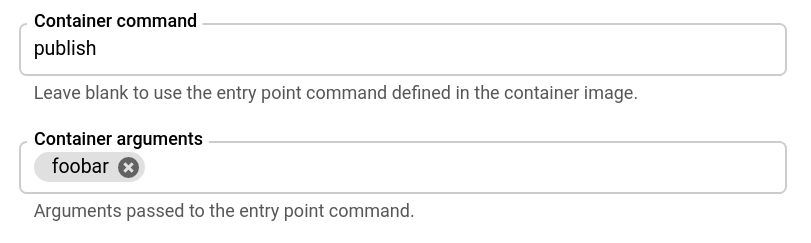
- Specifica il comando che vuoi che il container esegua, se non il comando definito nel container, e specifica facoltativamente gli argomenti del comando del punto di ingresso.
Fai clic su Crea o Esegui il deployment.
gcloud
Per aggiornare il comando di avvio e gli argomenti per un servizio esistente:
gcloud run services update SERVICE --command COMMAND --args ARG1,ARG-N
Sostituisci quanto segue:
- COMMAND: il comando con cui deve avviarsi il container se non utilizzi il comando predefinito.
- ARG1: l'argomento che invii al comando del container. Utilizza un elenco delimitato da virgole per più di un argomento.
Per specificare il punto di ingresso e gli argomenti durante il deployment di un servizio nuovo o esistente:
gcloud run deploy --image IMAGE_URL --command COMMAND --args ARG1,ARG-N
Sostituisci IMAGE_URL con un riferimento all'immagine container, ad esempio us-docker.pkg.dev/cloudrun/container/hello:latest. Se utilizzi Artifact Registry,
il repository REPO_NAME deve
essere già stato creato. L'URL segue il formato LOCATION-docker.pkg.dev/PROJECT_ID/REPO_NAME/PATH:TAG
.
Per cancellare eventuali comandi e argomenti del punto di ingresso che hai impostato (ripristina i valori predefiniti del container), fornisci stringhe vuote come segue:
gcloud run deploy --image IMAGE_URL --command "" --args ""
YAML
Se stai creando un nuovo servizio, salta questo passaggio. Se stai aggiornando un servizio esistente, scarica la relativa configurazione YAML:
gcloud run services describe SERVICE --format export > service.yaml
Aggiorna gli attributi
commandeargs:apiVersion: serving.knative.dev/v1 kind: Service metadata: name: SERVICE spec: template: spec: containers: - image: IMAGE_URL command: - COMMAND args: - ARG1 - ARG-N
Sostituisci quanto segue:
- IMAGE_URL: un riferimento all'immagine container, ad
esempio
us-docker.pkg.dev/cloudrun/container/hello:latest. Se utilizzi Artifact Registry, il repository REPO_NAME deve essere già stato creato. L'URL segue il formatoLOCATION-docker.pkg.dev/PROJECT_ID/REPO_NAME/PATH:TAG. - COMMAND: il comando con cui deve avviarsi il container se non utilizzi il comando predefinito.
- ARG1: l'argomento che invii al comando del container. Se utilizzi più argomenti, specifica ciascuno su una riga separata, ad esempio come mostrato, ARG-N.
- IMAGE_URL: un riferimento all'immagine container, ad
esempio
Sostituisci il servizio con la sua nuova configurazione utilizzando il seguente comando:
gcloud run services replace service.yaml
Terraform
Per scoprire come applicare o rimuovere una configurazione Terraform, consulta Comandi Terraform di base.
Aggiungi quanto segue a una risorsagoogle_cloud_run_v2_service nella configurazione Terraform:La risorsa google_cloud_run_v2_service precedente specifica un comando e
gli argomenti. Sostituisci /server con il comando utilizzato per avviare il container e aggiungi gli argomenti necessari all'array args.
Utilizzare i segni di uguale o le virgole negli argomenti
Se utilizzi il segno uguale negli argomenti, fornisci questi utilizzando il seguente formato:
gcloud run deploy \
--args="--repo-allowlist=github.com/example/example_demo"
Se gli argomenti utilizzano virgole, consulta la sezione Configurazione delle variabili di ambiente per informazioni dettagliate sull'escape.
Configura l'ordine di avvio del container per i deployment sidecar
Per specificare l'ordine di avvio dei container in un deployment sidecar, utilizza la funzionalità delle dipendenze dei container. Specifica i container con dipendenze ed elenca i container da cui dipendono: questi container vengono avviati per primi. I container che non hanno dipendenze vengono sempre avviati per primi e contemporaneamente.
Per utilizzare correttamente questa funzionalità, devi usare le probe di controllo dell'integrità all'avvio. Il probe di avvio consente a Cloud Run di ispezionare l'integrità di un container dipendente, assicurandosi che venga superato correttamente prima di avviare il container successivo. Se non utilizzi controlli di integrità, i container vengono avviati nell'ordine specificato anche se i container da cui dipendono non vengono avviati.
Tieni presente che i container Ingress hanno un probe di controllo di integrità di avvio predefinito.
Puoi utilizzare la console Google Cloud , Google Cloud CLI o YAML per specificare l'ordine di avvio:
Console
Nella console Google Cloud , vai alla pagina Cloud Run:
- Per un servizio esistente, fai clic sul servizio nell'elenco e seleziona Modifica ed esegui il deployment della nuova revisione per visualizzare il modulo di deployment della revisione.
- Per un nuovo servizio, seleziona Servizi dal menu e fai clic su Deploy container per visualizzare il modulo Crea servizio.
Per un nuovo servizio, specifica il nome del servizio, l'URL del container di ingresso, l'allocazione della CPU, il controllo dell'ingresso e l'autenticazione. Nella scheda Container, volumi, networking, sicurezza, procedi nel seguente modo:
- Configura il contenitore di ingresso.
- Per aggiungere ciascuno degli altri contenitori che stai implementando, fai clic su Aggiungi contenitore.
- Per tutti i container tranne quello di Ingress, configura un controllo di integrità all'avvio. I container Ingress hanno un controllo di integrità di avvio predefinito.
- Se un container deve essere avviato dopo altri container, utilizza il menu Ordine di avvio del container per selezionare i container che devono essere avviati per primi.
Per un servizio esistente, segui questi passaggi:
- Per tutti i container tranne quello di Ingress, configura un controllo di integrità all'avvio. I container Ingress hanno un controllo di integrità di avvio predefinito.
- Ogni contenitore viene visualizzato con il proprio menu Ordine di avvio del contenitore. Se un container deve essere avviato dopo l'avvio di altri container, utilizza il menu Ordine di avvio dei container per selezionare i container che devono essere avviati per primi.
Completa le altre configurazioni richieste, poi fai clic su Crea per un nuovo servizio o su Esegui il deployment per un servizio esistente. Attendi il completamento del deployment.
gcloud
Prima di utilizzare Google Cloud CLI per specificare l'ordine di avvio, devi configurare un controllo di integrità all'avvio per tutti i container, tranne quello di Ingress. I container in entrata hanno un controllo di integrità di avvio predefinito. Non puoi configurare i controlli di integrità utilizzando Google Cloud CLI.
-
In the Google Cloud console, activate Cloud Shell.
At the bottom of the Google Cloud console, a Cloud Shell session starts and displays a command-line prompt. Cloud Shell is a shell environment with the Google Cloud CLI already installed and with values already set for your current project. It can take a few seconds for the session to initialize.
Per eseguire il deployment di più container in un servizio con un ordine di avvio specificato, esegui il comando:
- SERVICE: il nome del servizio di cui stai eseguendo il deployment. Puoi omettere completamente questo parametro, ma ti verrà chiesto il nome del servizio se lo ometti.
- CONTAINER_PORT: la porta in cui il container in entrata è in attesa di richieste in entrata. A differenza di un servizio a singolo container, per un servizio contenente sidecar non esiste una porta predefinita per il container di ingresso. Devi configurare esplicitamente la porta del container per il container di ingresso e solo un container può avere la porta esposta.
- INGRESS_IMAGE: un riferimento all'immagine container che
deve ricevere le richieste, ad esempio
us-docker.pkg.dev/cloudrun/container/hello:latest. SIDECAR_IMAGE: un riferimento all'immagine del container sidecar.
Se vuoi configurare ogni contenitore nel comando di deployment, fornisci la configurazione di ogni contenitore dopo i parametri
container.Se stai creando un nuovo servizio, salta questo passaggio. Se stai aggiornando un servizio esistente, scarica la relativa configurazione YAML:
gcloud run services describe SERVICE --format export > service.yaml
Aggiorna l'attributo
container-dependencies:apiVersion: serving.knative.dev/v1 kind: Service metadata: annotations: name: SERVICE spec: template: metadata: annotations: run.googleapis.com/container-dependencies: '{"CONTAINER1":["CONTAINER2"], "CONTAINER3":["CONTAINER1","CONTAINER2"]}'Sostituisci quanto segue:
- CONTAINER1: il nome del primo container che dipende da uno o più container. Tieni presente che puoi impostare il nome del container nel file YAML: Cloud Run genererà automaticamente un nome se non ne viene specificato uno.
- CONTAINER2: il nome del container che deve essere avviato prima di CONTAINER1.
- CONTAINER3: il nome del secondo container che dipende da uno o più container.
Nell'esempio mostrato nello snippet YAML, CONTAINER2 viene avviato per primo, CONTAINER1 per secondo e CONTAINER3 per ultimo.
Sostituisci il servizio con la sua nuova configurazione utilizzando il seguente comando:
gcloud run services replace service.yaml
- SERVICE: il nome del tuo servizio Cloud Run.
- REGION: la Google Cloud regione. Ad esempio
europe-west1. - CONTAINER1: il nome del primo container che dipende da uno o più container.
- CONTAINER2: il nome del container che deve essere avviato prima di CONTAINER1.
- CONTAINER3: il nome del container che dipende da CONTAINER1 e CONTAINER2.
gcloud run deploy SERVICE \ --container CONTAINER_1_NAME --image='INGRESS_IMAGE' --port='CONTAINER_PORT' \ --container CONTAINER_2_NAME --image='SIDECAR_IMAGE' --depends-on=CONTAINER_1_NAME \ --container CONTAINER_3_NAME --image='SIDECAR_IMAGE' --depends-on=CONTAINER_1_NAMECONTAINER_2_NAME
Sostituisci quanto segue:
YAML
Terraform
Per scoprire come applicare o rimuovere una configurazione Terraform, consulta Comandi Terraform di base.
Aggiungi quanto segue a una risorsagoogle_cloud_run_v2_service nella configurazione Terraform:resource "google_cloud_run_v2_service" "default" {
name = "SERVICE"
location = "REGION"
template {
containers {
name = "CONTAINER1"
ports {
container_port = 8080
}
image = "us-docker.pkg.dev/cloudrun/container/hello"
depends_on = ["CONTAINER2"]
}
containers {
name = "CONTAINER2"
image = "us-docker.pkg.dev/cloudrun/container/hello"
env {
name = "PORT"
value = "8081"
}
startup_probe {
http_get {
port = 8081
}
}
}
containers {
name = "CONTAINER3"
image = "us-docker.pkg.dev/cloudrun/container/hello"
depends_on = ["CONTAINER1", "CONTAINER2"]
env {
name = "PORT"
value = "8080"
}
startup_probe {
http_get {
port = 8080
}
}
}
}
}
Sostituisci quanto segue:
Visualizza le impostazioni del contenitore
Per visualizzare le impostazioni del container correnti per il tuo servizio Cloud Run:
Console
Nella console Google Cloud , vai a Cloud Run:
Fai clic sul servizio che ti interessa per aprire la pagina Dettagli servizio.
Fai clic sulla scheda Revisioni.
Nel riquadro dei dettagli a destra, l'impostazione del contenitore è elencata nella scheda Contenitore.
gcloud
Utilizza questo comando:
gcloud run services describe SERVICE
Individua l'impostazione del contenitore nella configurazione restituita.

